Facebook je predovšetkým o vytváraní priateľov. V časoch MySpace ľudia zobrazovali svojich priateľov na svojich profiloch takmer ako trofeje. V dnešnej dobe je však všetko trochu inak. Okrem narastajúcich obáv o súkromie je tu aj stará dobrá vec nechať si svoje veci pre seba.
Facebook v predvolenom nastavení umožňuje každému vidieť celý váš zoznam priateľov. Ako však môžete obmedziť zoznam na menšie publikum? Tu je návod, ako nastaviť zoznam priateľov na Facebooku ako súkromný, ako aj ďalšie užitočné tipy na vytváranie priateľov.
Ako nastaviť svoj zoznam priateľov ako súkromný
Konfigurácia toho, kto môže vidieť váš zoznam priateľov na Facebooku, je pomerne jednoduchá, ale vyžaduje si to trochu prehrabávať sa. Nie je to také jednoduché, ako prejsť do zoznamu priateľov a urobiť tam vylepšenia. Budete sa musieť pohrať s nastaveniami ochrany osobných údajov.
Môžete ovládať, kto vidí váš zoznam priateľov z telefónu/tabletu, ako aj z verzie prehliadača Facebooku. Začnime s možnosťou prehliadača.
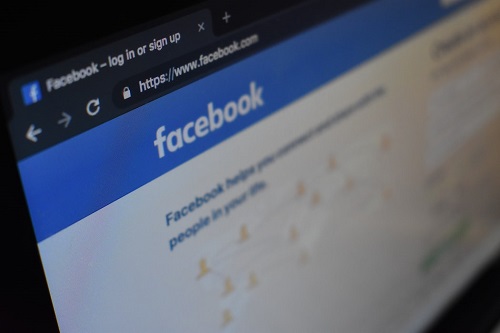
Ovládanie súkromia zoznamu priateľov prostredníctvom prehliadača
Ak chcete skryť zoznam priateľov pomocou počítača, otvorte preferovaný prehliadač a prihláste sa do svojho účtu Facebook. Teraz prejdite do pravej hornej časti obrazovky. Tu uvidíte šípku smerujúcu nadol. Kliknite naň a zobrazí sa rozbaľovacia ponuka. Z tejto ponuky vyberte Nastavenia a ochrana osobných údajov potom nastavenie.

Na ďalšej obrazovke uvidíte panel s rôznymi odkazmi na ľavej strane obrazovky. Na tomto paneli vyberte Ochrana osobných údajov. Na stránke Ochrana osobných údajov uvidíte Ako vás ľudia nájdu a kontaktujú oddiele. Tu vyberte Kto môže vidieť váš zoznam priateľov? Kliknite na tento záznam. Po texte uvidíte Verejné možnosť (predvolené). Kliknite sem a zobrazí sa rozbaľovací zoznam.

Tu máte niekoľko možností. Ak vyberiete Priatelia, iba vaši priatelia budú môcť vidieť váš zoznam priateľov. Ak si vyberiete Priatelia okrem…, zobrazí sa výzva, aby ste si vybrali priateľov, ktorých zoznam nechcete vidieť. Výber Konkrétni priatelia vám umožní vybrať priateľov, ktorým chcete poskytnúť prístup k zoznamu priateľov. Výber Iba ja zabráni všetkým používateľom Facebooku vidieť váš zoznam priateľov.

Môžete si tiež vybrať Vlastné pre pokročilejšie nastavenia. V Zdieľať s v sekcii Priatelia, Priatelia priateľov a jednotlivých priateľov. V Nezdieľať s môžete zadať mená ľudí, ktorým chcete zabrániť v zobrazení vášho zoznamu priateľov.

Ovládanie súkromia zoznamu priateľov prostredníctvom mobilnej aplikácie
Ak chcete veci nastaviť pomocou telefónu alebo tabletu, budete potrebovať aplikáciu Facebook for Mobile. Spustite aplikáciu a klepnite na ponuku „hamburger“. Na ďalšej obrazovke prejdite na Nastavenia a ochrana osobných údajov. V časti Nastavenia a ochrana osobných údajov vyberte nastavenie.

Potom prejdite nadol a klepnite na Nastavenia ochrany osobných údajov pod Ochrana osobných údajov oddiele. Potom prejdite na Ako vás môžu ľudia nájsť a kontaktovať oddiel, po ktorom nasleduje Kto môže vidieť váš zoznam priateľov? Tu získate podobné možnosti ako pri prístupe cez pracovnú plochu. The Verejné, Priatelia, Priatelia okrem…, Konkrétni priateliaa Iba ja sú tu všetky možnosti. Bohužiaľ, možnosť Vlastné nie je k dispozícii.

Cesty okolo zoznamu súkromných priateľov
Mali by ste mať na pamäti, že ľudia môžu stále vidieť, či ste s niekým priateľom, aj keď ste v nastaveniach ochrany osobných údajov vybrali možnosť Iba ja. Ak je zoznam priateľov vášho priateľa verejný, ktokoľvek bude môcť prejsť do jeho profilu a nájsť váš profil v zozname.
Ak uvidia, že ste s niekým priateľom prostredníctvom jeho profilu, môžu k týmto informáciám pristupovať aj z informačného kanála správ, ako aj z vyhľadávania a mnohých ďalších možností na Facebooku. Áno, to zahŕňa Spoloční priatelia vyhliadka.
Používanie nástroja na výber publika pre príspevky
Okrem nastavenia zoznamu priateľov ako súkromného môžete pre každý príspevok nastaviť publikum. Či už používate prehliadač na počítači alebo mobilnú aplikáciu Facebook, vždy si pred uverejnením môžete vybrať publikum pre svoje príspevky. Ak to chcete urobiť, jednoducho kliknite alebo ťuknite na položku Verejné na obrazovke zdieľania príspevku a vyberte, komu sa zobrazí príslušný príspevok.

Možno však budete chcieť zmeniť publikum príspevku alebo príspevkov, ktoré ste predtým zdieľali na Facebooku. Aj to je možné. Najprv nájdite svoj príspevok na časovej osi. Nastavenia ochrany osobných údajov pre vaše príspevky nájdete vedľa dátumu a času uverejnenia. Nájdete ich aj v trojbodkovej ponuke pri každom z nich. Odtiaľto budete môcť určitým ľuďom povoliť alebo obmedziť ich zobrazenie.
Súkromie naživo na Facebooku
Prirodzene, možno budete chcieť obmedziť svoje publikum, keď robíte Facebook Live. To je tiež veľmi jednoduché vytiahnuť. Môžete robiť živé videá na Facebooku pre každého alebo pre vybraných ľudí. Môžete dokonca robiť Facebook Live iba pre seba. Môžete tiež streamovať naživo na stránkach, ktoré spravujete, ako aj na skupinách, ktorých ste členom.
Pravidlá sú jednoduché. K týmto možnostiam máte prístup na obrazovke Facebook Live, ktorú používate. Všetko je celkom intuitívne a nemali by ste mať problémy s výberom perfektných nastavení ochrany osobných údajov pre Facebook Live. Nezabúdajte však, že streamovanie naživo na stránku Facebooku, ktorú spravujete, nie je možné vykonať z aplikácie Facebook pre mobil. Budete musieť použiť aplikáciu Facebook Page.
Urobte zoznamy priateľov súkromnými na Facebooku
Nastavenia ochrany osobných údajov na Facebooku sú takmer všadeprítomné. Prístup k nastaveniam ochrany osobných údajov zoznamov priateľov však nemusí byť taký zjavný a zrejmý, ako by mohol byť. Dúfame, že vám tento článok pomohol a nastavili ste si súkromie zoznamu priateľov tak, ako vám to vyhovuje.
Urobili ste potrebné vylepšenia v zozname priateľov na Facebooku? Aké nastavenia ste použili? Máte nejaké ďalšie tipy pre ostatných používateľov Facebooku, ktorí toto čítajú? Neváhajte a kliknite na sekciu komentárov nižšie s akýmikoľvek radami, návrhmi alebo otázkami.